Guide pratique pour créer un labo avec une ressource partagée dans Azure Lab Services
Important
Azure Lab Services va être mis hors service le 28 juin 2027. Pour plus d’informations, consultez le guide de mise hors service.
Remarque
Cet article fait référence aux fonctionnalités disponibles dans les plans de labo, qui ont remplacé les comptes de labo.
Remarque
Si vous utilisez des comptes de labo, consultez Guide pratique pour créer un labo avec une ressource partagée dans Azure Lab Services pendant l’utilisation de comptes de labo.
Lorsque vous créez un labo, il peut y avoir des ressources devant être partagées entre tous les étudiants du labo. Par exemple, vous avez un serveur de licences ou un SQL Server pour une classe de base de données. Cet article décrit les étapes permettant d’activer la ressource partagée pour un laboratoire. Nous parlerons également de la façon de limiter l’accès à la ressource partagée.
Architecture
Comme indiqué dans le diagramme ci-dessous, nous disposons d’un plan labo avec un labo. Les réseaux avancés seront activés pour le plan labo. Dans notre exemple, le réseau virtuel du labo est le même réseau que la ressource partagée. Si vous le souhaitez, le routage peut être utilisé pour connecter des machines virtuelles de labo à des ressources partagées dans d’autres sous-réseaux. Les machines virtuelles de labo peuvent se connecter à l’aide de l’adresse IP privée du serveur partagé. En outre, le réseau virtuel se trouve dans la même région que le plan labo et le labo.
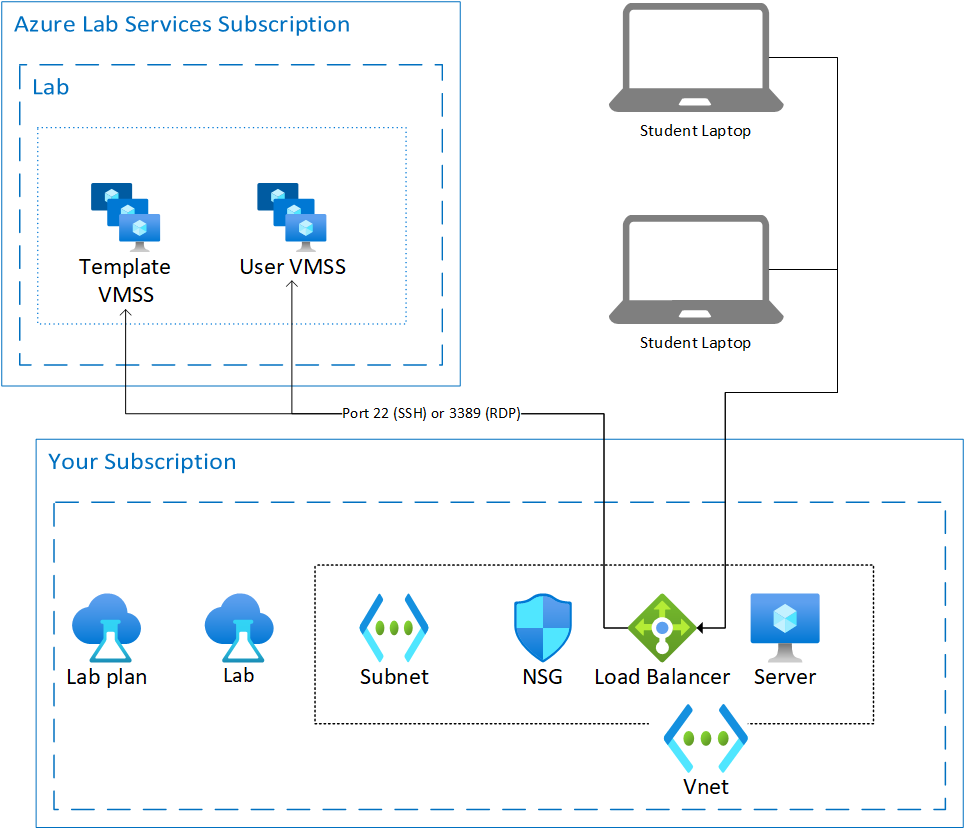
Configurer une ressource partagée
Le réseau virtuel de la ressource partagée doit être créé avant le plan labo ou le labo. Pour plus d’informations sur la façon de créer un réseau virtuel et des sous-réseaux, consultez Créer un réseau virtuel et Créer un sous-réseau. La planification des plages de réseaux virtuels est une étape importante lors de la conception de votre réseau. Pour plus d’informations sur la planification de votre réseau, consultez l’article Planifier des réseaux virtuels.
La ressource partagée peut être un logiciel s’exécutant sur une machine virtuelle ou un service fourni par Azure. La ressource partagée doit être disponible via une adresse IP privée. En rendant la ressource partagée disponible uniquement par le biais de l’adresse IP privée, vous limitez l’accès à cette ressource.
Le diagramme montre également un groupe de sécurité réseau (NSG) qui peut être utilisé pour limiter le trafic provenant de la machine virtuelle de l’étudiant. Par exemple, vous pouvez écrire une règle de sécurité qui indique que le trafic provenant des adresses IP de la machine virtuelle de l’étudiant peut uniquement accéder à une ressource partagée et rien d’autre. Pour plus d’informations sur la façon de définir des règles de sécurité, consultez Gérer un groupe de sécurité réseau.
Si votre ressource partagée est une machine virtuelle Azure qui exécute des logiciels nécessaires, vous devrez peut-être modifier les règles de pare-feu par défaut pour la machine virtuelle.
Plan de labo
Pour utiliser une ressource partagée, le plan labo doit être configuré de façon à utiliser les réseaux avancés. Pour plus d’informations, consultez Connectez-vous à votre réseau virtuel dans Azure Lab Services. Dans ce cas, Lab Services injecte des ressources réseau de machines virtuelles de labo dans le réseau virtuel qui contient la ressource partagée.
Avertissement
Les réseaux avancés doivent être activés lors de la création du plan labo. Elle ne peut pas être ajoutée plus tard.
Lorsque votre plan labo est configuré pour utiliser les réseaux avancés, la machine virtuelle modèle et les machines virtuelles des étudiants doivent maintenant avoir accès à la ressource partagée. Vous devrez peut-être mettre à jour le groupe de sécurité réseau du réseau virtuel, les routes définies par l’utilisateur du réseau virtuel ou les règles de pare-feu du serveur.
Conseils
L’une des ressources partagées les plus courantes est un serveur de licences. La liste suivante contient quelques conseils pour configurer correctement un serveur.
Les réseaux avancés doivent être activés lors de la création du plan labo.
Le serveur de licences doit se trouver dans la même région que le plan labo et le réseau virtuel.
Par défaut, les machines virtuelles ont une adresse IP privée dynamique. Avant de configurer tout logiciel, définissez l’adresse IP privée sur statique.
Il est essentiel de contrôler l’accès au serveur de licences. Une fois la machine virtuelle configurée, l’accès sera toujours nécessaire pour la maintenance, la résolution des problèmes et la mise à jour. Voici quelques façons de contrôler l’accès :
Étapes suivantes
En tant qu’administrateur, créez un plan labo avec réseaux avancés.